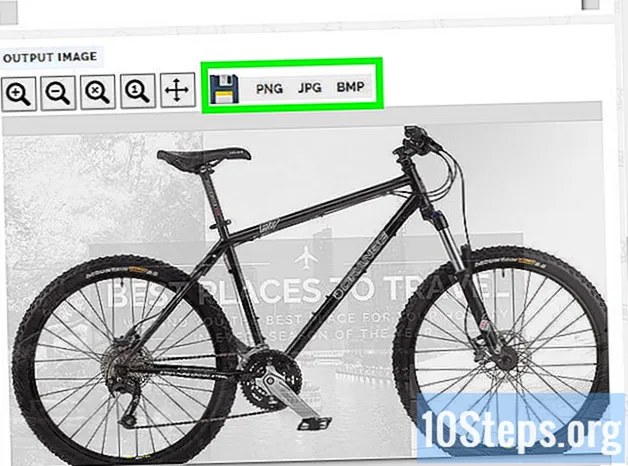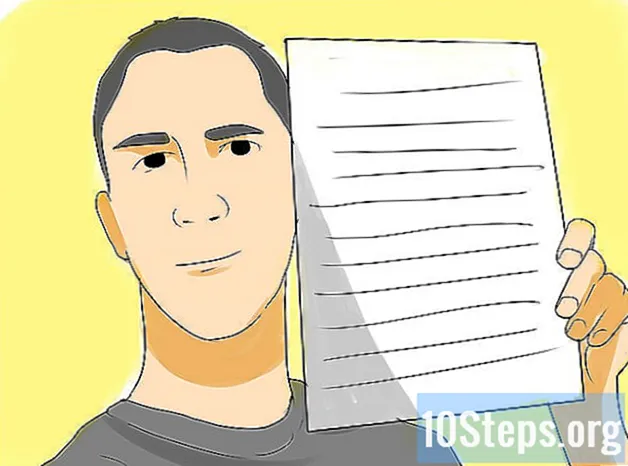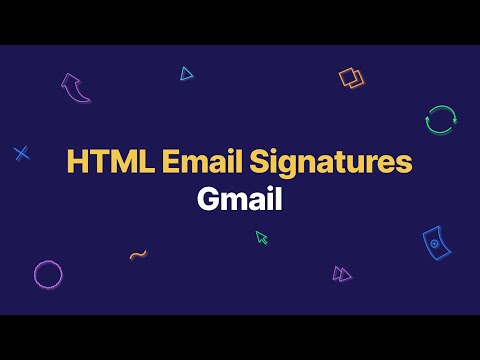
विषय
Gmail में HTML हस्ताक्षर बनाना मजेदार है। एक बार जब आप यह सीख लेते हैं कि यह कैसे करना है, तो आप हस्ताक्षर चित्र बनाने और आवश्यक होने पर उनका आदान-प्रदान करने में सक्षम होंगे। आपको जो चाहिए वह है इंटरनेट और एक इमेज स्टोरेज प्रोग्राम जैसे Photobucket, Flickr, अन्य। यह लेख Photobucket का उपयोग करेगा और मान लें कि आपके पास प्रोग्राम में पहले से ही एक एल्बम है जिसमें हस्ताक्षर बनाने के लिए चित्र शामिल हैं।
कदम
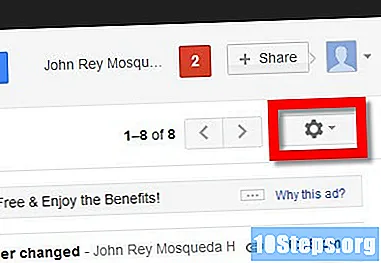
- ड्रॉप-डाउन मेनू से "सेटिंग" विकल्प चुनें।
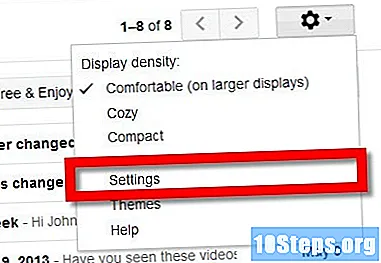
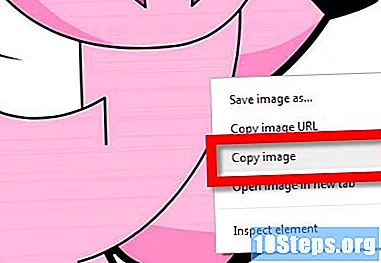
- इसे ट्रांसफर रेट पर कॉपी करने के लिए "कॉपी इमेज" विकल्प चुनें।
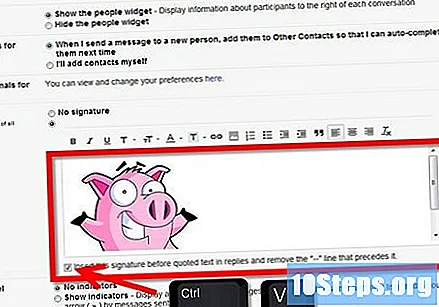
Gmail टैब पर वापस जाएं।- "हस्ताक्षर" के तहत बॉक्स के अंदर पाठ्यक्रम रखें।
- "CTRL" कुंजी दबाए रखें और "V" कुंजी दबाएं।
- इससे हस्ताक्षर की छवि को हस्ताक्षर क्षेत्र में चिपकाया जाएगा।
- पाठ बॉक्स की जाँच करें "उद्धरण में पाठ से पहले इस हस्ताक्षर डालें और लाइन को हटा दें" - "जो उस पाठ से पहले हो।"
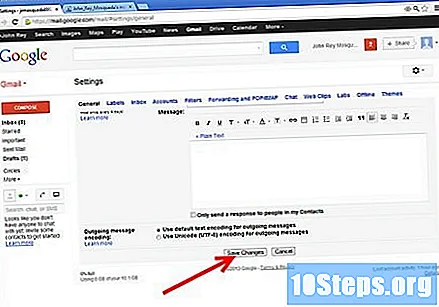
नीचे स्क्रॉल करें और हस्ताक्षर बचाने के लिए "परिवर्तन सहेजें" पर क्लिक करें।
टिप्स
- जैसा कि इस लेख में बताया गया है, यह कॉपी / पेस्ट का उपयोग करने का सबसे आसान तरीका है। हालाँकि, यदि चरण 8 में कोई छवि काम नहीं करती है, तो चरण 7 और 8 छोड़ें और निम्न कार्य करें:
- "शेयर" बटन पर क्लिक करें,
- फिर "लिंक कोड प्राप्त करें" टैब पर और HTML कोड को क्लिपबोर्ड पर कॉपी करें।
- चरण 9 पर आगे बढ़ें और प्रक्रिया को पूरा करें।
- जीमेल में उनके बीच स्विच करने के लिए अपने सिग्नेचर एल्बम में अलग-अलग सिग्नेचर इमेज सेव करें।